
Hi All,我是@旅客君,经过了两个月左右使用 MacBook 的体验,我认为 macOS 的确为我们提供了一个非常好的工作(效率)平台,而在 macOS 上优质的应用也有不少,接下来在这篇文章当中,我将向大家推荐我个人觉得还不错的 Apps,涵盖主要四个类别:「实用工具」、「系统增强」、「效率工具」和「媒体工具」。注:以下顺序不分先后,若主观方面有不同还请谅解。
实用工具
- Android 文件传输

简单点评:我是一名用 Android 手机 + MacBook 组合的学生,因此在在拍摄一些照片或视频的时候,经常需要对素材进行来回导出,虽然无线传输也可以用,但是肯定没有有线传输来得更稳定些。这款作为 Google 官方开发的 App 支持所有搭载 Android 系统的手机,将手机设置为 MTP 模式即可打开使用,无其他功能,免费、简单、纯粹。
不过,单纯几张照片我还是更喜欢使用 QQ 的文件传输助手哈哈。同时,我也在寻找着优秀的无线传输文件的 App,如果找到了就和大家分享。
- AppCleaner

简单点评:这可能是一款强迫症患者的福音,遇到想要删除的 macOS 的 App,难道直接拖动到废纸篓?显然不够,万一哪天在根目录看到了残留的垃圾岂不是要大爆发?
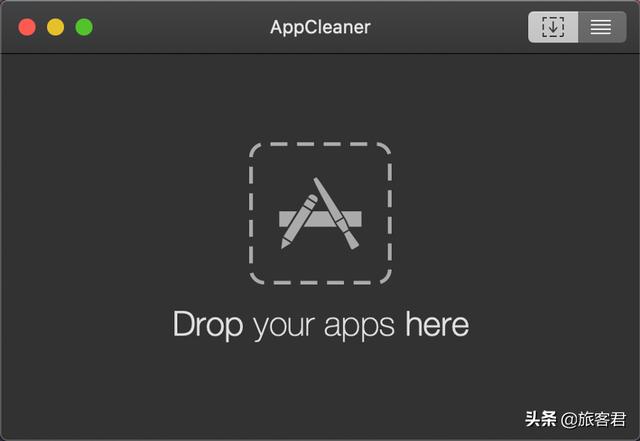
这款免费的 App 可以自动清理和你将要卸载的 App 相关的文件,确保「无死角」残留。使用方法也很简单,只要将后缀名为 .app 的文件拖动到这款 App 上即可一键完成卸载 + 清理的任务。
- Bandizip

简单点评:这款 App 是我在 Windows 上用过的良心产品,作为一款解压缩 App ,没有广告且免费(不过现在的 7.0 之后无广告版本开始收费了),但是在 macOS 上有点小贵,大家可以在 Mac App Store 获取,目前售价为 ¥118, App 为买断制,今后可以一直免费升级。
对于这款 App 我比较喜欢的一点是,它有一个功能,macOS 中叫「提取到此处(智能)」,虽然官方没有把它当做一个卖点,但是通过这个解压出来的文件绝对不会「散落一地」或者「文件夹套文件夹」,因为我们从不同来源得到的压缩包,都得先看看里面的结构:有时候会自带一个文件夹,那么我们可以直接解压到此处,如果不带文件夹,我们需要单独为此新建一个文件夹,否则文件将会散落在当前的目录当中。有了 Bandizip 的这项功能,它就会自行判断是否需要建立一个新的文件夹,这样一来,我们只管放心地解压就行了!
- CleanMyMac X

简单点评:这款 App 就和 Windows 上的啥某卫士和某管家一样出名,在 Mac 上也算得上是老牌的优化 App 了,包含垃圾清理、扫描病毒、系统优化、App 管理/卸载等众多使用工具,界面超级美观,最重要的是它「不流氓」。

尤其是对那些刚从 Windows 转入 Mac 的,但一下子找不到卫士管家类的替代品的同学非常友好,所有功能一应俱全。也可使用时打开,无需常驻后台。
截止发稿前,官方正在进行促销活动,1 年订阅仅需 ¥99 即可到手。
- Macs Fan Control

简单点评:这是一款可以手动控制 Mac 风扇的 App。
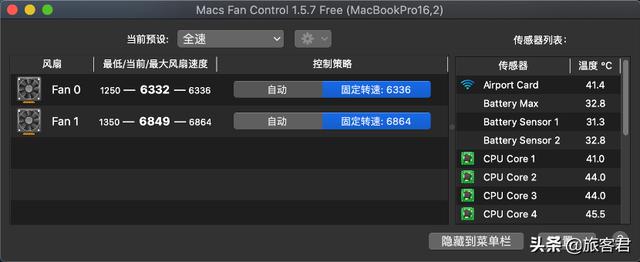
众所周知,在 MacBook Pro 当中,系统的散热调校方式都是偏向保守的,在运行大部分轻度 App 时,主要是通过其机身的外壳来实现被动散热。
但是有时我们并不想这样,因此我们可以通过这款 App 来实现风扇转速的控制,可以火力全开,又可将风扇限制在另一较低水平,实现完全的自定义。
此工具为免费工具,macOS 和 Windows 的版本均可下载。
系统增强
- Bartender

简单点评:在 macOS 当中,我们也有一些常驻的图标会活跃在顶栏的右上角,但是系统并没有为我们提供隐藏图标或折叠的选项。
而这款 App 就恰好解决了这个痛点,拥有这款 App 后,我们可以将不常用的图标进行隐藏,实现顶栏干净、整洁的效果,即使想要快速访问这些被隐藏的图标,点击 Bartender 图标本身即可快速显示。
该 App 没有中文官网,目前在售价为 $15.00,可免费试用 4 周时间。
- iStatistica Pro

简单点评:这是一款可以实时显示系统状态的 App。
例如查看当前内存使用情况、CPU/GPU 使用情况等,也可查看网速、电量信息等。你也可以选择将重要的信息直接放在任务栏上,方便实时查看。
这款 App 可以直接在 Mac App Store 上获取,分为普通版和 Pro 版,当前售价分别为 ¥40 和 ¥68。
- Launchpad Manager

简单点评:一款可以整理 macOS 启动台的 App,包括但不限于:隐藏图标、排序、快速建立文件夹等。
该 App 没有中文官网, App 免费版可使用隐藏图标等部分功能,可花费 $7.99 解锁 Pro 版。
- Paste

简单点评:在我之前使用 Windows 时,其系统自带的剪贴板是我常用的功能。在没有剪贴板的情况下,新的一次复制或剪切就会默认覆盖之前的内容。
那么在 Mac 上,Paste 这款应用就是一款非常不错的工具,它补足了 macOS 上的不足,甚至可无限量的保存你的剪切板的内容(占用磁盘空间)方便你随时调用。
这款 App 同样可以在 Mac App Store 中获取,采用订阅制,前 2 周免费试用,之后 ¥70/年的价格可以续订。
- Snipaste

简单点评:一款非常简单的截图 App 。支持全局快捷键的全屏截图或区域性截图,同时能快速在截图上标注重点、打字等等。
这也是一款免费的 App,可直接在官网下载。
- SoundSource

简单点评:顾名思义,应该看得出来是一款音频相关的 App ,这款 App 弥补了 Windows 上可以单独控制单个 App 音量的不足。
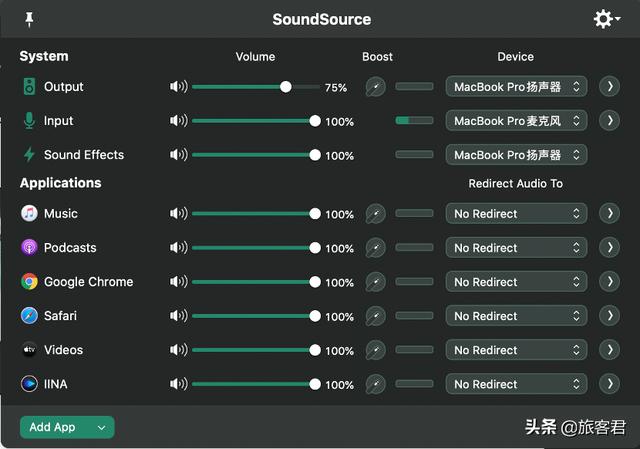
在某些特定的场景下,音频的大小参差不齐,此时我们可以将音量过大的 App 调小,而无需单独为了一款 App 关闭其他App。
此外,该 App 还可以单独调整不同 App 输入或输出的设备。这就意味着你可以在 AirPods 中语音通话,在扬声器中播放其他音频等。
该 App 没有中文官网,价格较高,目前截止发稿时正在进行八月的促销活动,售价为 $29,购买后此大版本下可持续免费升级。
- Tuxera Disk Manager

简单点评:这是一款可以让 macOS 支持并支持读写 NTFS 文件系统的 App,不管是 Boot Camp 或是其他 NTFS 的硬盘或优盘都可以支持。
再也不用担心其他人的优盘无法在 macOS 下读取的烦恼了。
此 App 售价为 ¥99,购买后可在当前版本保持升级。
效率工具
- Magnet

简单点评:还记得在 Windows 上将窗口靠边即可全屏或分屏吗?现在这个功能也被带到了 macOS 上,使用这款 App ,你也可以快速地使用快捷键进行分屏。
此 App 可在 Mac App Store 上获取,售价仅为 ¥18。
- One Switch
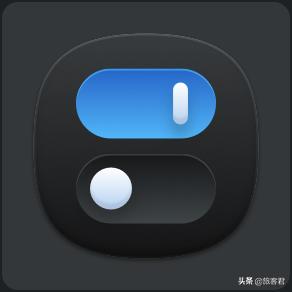
简单点评:这款 App 类似于 Android 手机上的下拉快捷开关,可以快速控制一些常用的选项。
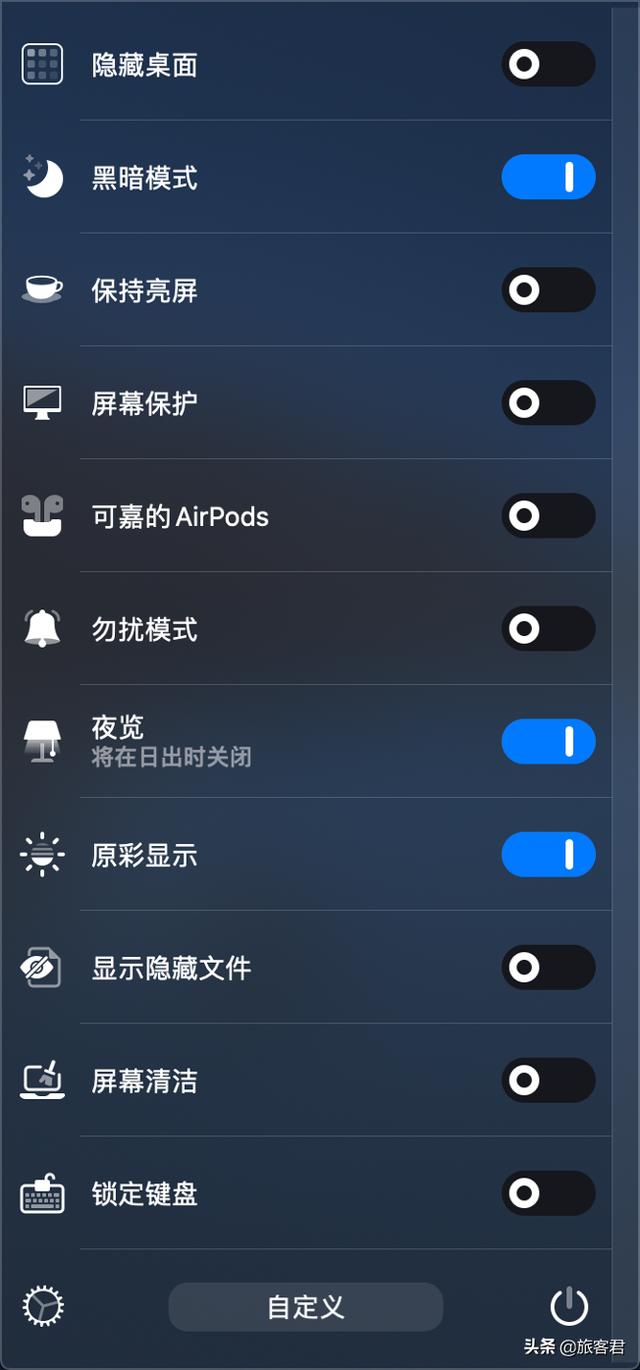
比如开关暗黑模式、保持亮屏等,不再需要到偏好设置中调整。我个人最喜欢的是清洁模式,当清理屏幕键盘鼠标时可以禁用让整个屏幕显示黑屏,并禁用键盘的按键,方便快速清洁。
不过目前 macOS 的最新版 Big Sur 当中会添加部分快捷功能的开关,因此这款 App 请大家酌情购买。目前售价为 ¥30,为买断制。
- XMind

简单点评:这是个人认为是每一名写文章时都应该必备的 App,当然也可用于其他方面。对于我来说,一篇出众的文章应当有一个比较好的构思,而构思这件事就应该是在写文章前就应该完成的。
这款脑图 App 可以帮助你发散思维,将主要的点子列到一起,这样写文章时就不至于思如泉涌时突然短路了。但此 App 的价格较为高昂,采用订阅制,需要 ¥388/年,当然如果你仅仅只用最基本的脑图功能,这里也推荐免费的「百度脑图」。
这里列出了当初写「Win 10 步入 macOS 初体验」时我所做的简单脑图。
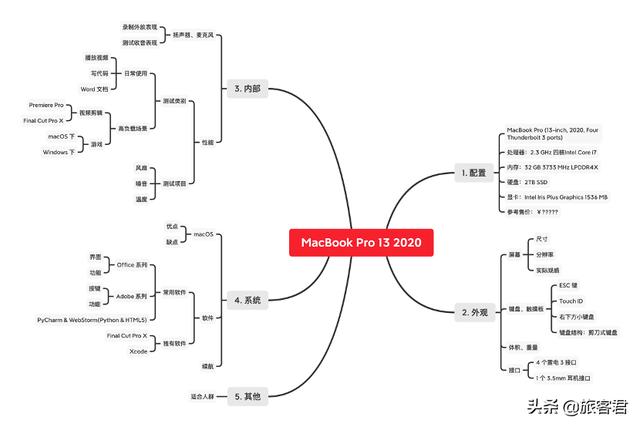
当然最终在出稿时并没有完全按照脑图的思路走,更多的是想让整篇文章看起来「有内容」些。
如果还没有阅读过的可以点击这个链接来查看这篇文章哦:Win10 步入 macOS 初体验:2020 款 MacBook Pro 13 主观图文评测
- Parallels Desktop

简单点评:虽然目前的 macOS 已经为大众用户提供了足够的功能,软件上的适配也能满足日常使用,但就是在某些特定的情况下,我仍然需要用到特殊的 Windows 的 App,此时选择这款虚拟机 App 就是一个不错的选择。
就如它的名称,翻译过来叫做「平行桌面」,意味着它可以让其 Windows 和你的 macOS 进行无缝衔接,最直观的就体现在所有的用户文件可以直接共享,无需担心重复的问题;所有的硬件设备,如打印机、麦克风等也可直接使用,真的就像是原生的一个桌面系统。
该 App 采用可采用订阅制或买断制,买断需要 ¥698,但仅限当前版本。标准版则为 ¥498/年。
媒体工具
- Downie

简单点评:这是一款可以用于下载在线视频的 App。支持的网站包含国内的爱奇艺、优酷、腾讯视频,bilibili 等主流视频网站。每天都在更新且下载成功率较高,比较推荐。
该 App 仅可在官网购买,目前售价 ¥79,配合 Permute 使用,效果更佳。
- IINA

简单点评:一款专注于播放的 macOS 播放器,其界面美观,也支持外挂字幕等许多使用功能,更关键的是,它是免费且开源的!
- VideoProc

简单点评:在 macOS 上好用的且简单的转码软件少之又少,我的要求就是简单,且能直接设置视频码率的大小以直接控制最终输出视频的大小。但这款软件不仅仅实现了转码的功能,还包括 DVD 转制、在线视频下载、录屏等功能,可谓是一应俱全了。
目前官方采用订阅制或买断制,订阅制的价格为 $30 一年。
好了,那么以上就是个人在 macOS 上推荐的所有 App 啦,如果对以上提到的 App 有啥疑问,欢迎在下方评论。如果对于相关 App 有更好的替代品,也请告诉我,这样我可以简单地做一个横向对比哈。























 被折叠的 条评论
为什么被折叠?
被折叠的 条评论
为什么被折叠?








